首页 > 代码库 > 添加iSCSI存储
添加iSCSI存储
在为虚拟交换机添加完端口后并绑定iSCSI VMkernel端口后,就要设置目标发现地址,以便iSCSI适配器确定网络上可访问的存储资源。ESXi系统支持动态发现和静态发现。动态发现又称为SendTargets发现。启动器每次与制定的iSCSI服务器联系时,都会向该服务器发送SendTargets请求。服务器通过向启动器提供一个可用的目标的列表来做出响应。这些目标的名称和IP地址显示在静态发现选项卡上。如果移除了通过动态发现添加的静态目标,则该目标可在下次进行重新扫描、重置HBA或重新引导主机时返回到列表中。静态发现启动器不必执行任何发现。启动器拥有它可以联系的目标列表,并且使用目标的IP地址和名称与这些目标进行通信。
这里以动态发现为例子,介绍如何添加iSCSI存储。
步骤1 在“清单”面板中选择主机。单击“配置”选项卡,然后在“硬件”面板中单击“存储适配器”选择要配置的iSCSI启动器,然后单击“属性”,如图:
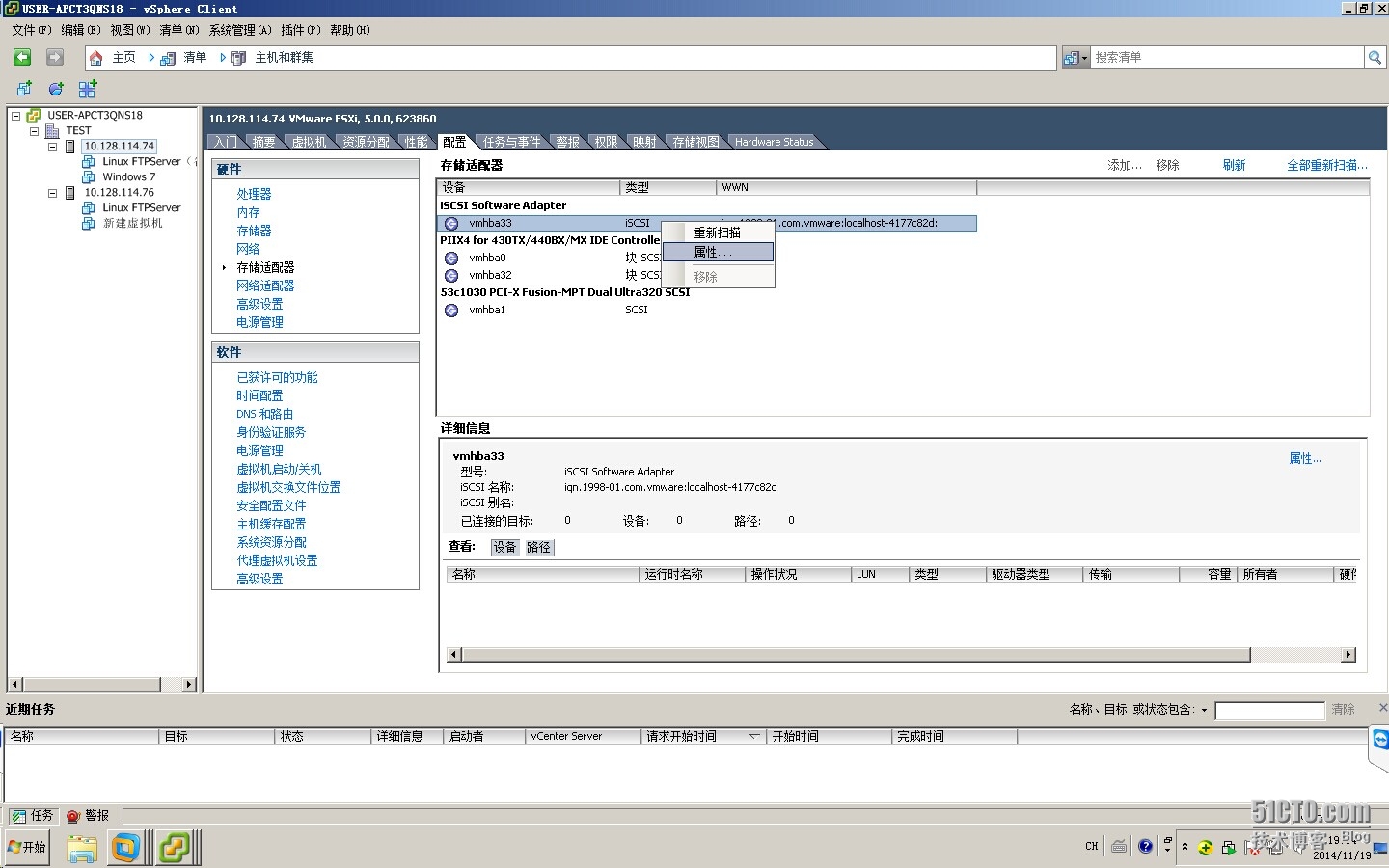 步骤2 在弹出的属性对话框中单击“动态发现”选项卡。此时需要为SendTargets发现添加地址,单击“添加”按钮,如图:
步骤2 在弹出的属性对话框中单击“动态发现”选项卡。此时需要为SendTargets发现添加地址,单击“添加”按钮,如图:
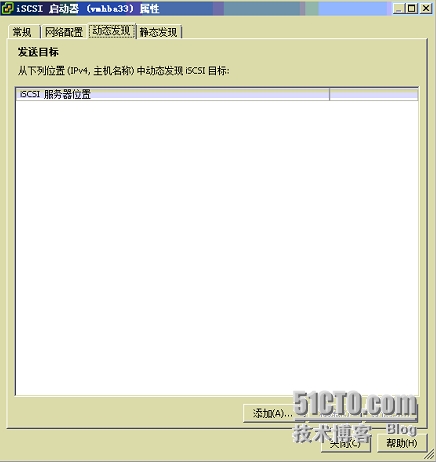
步骤3 在“添加发送目标服务器”界面中,输入iSCSI服务器的地址和端口号,如果iSCSI服务器使用身份验证的模式,则选择单击CHAP。输入用户名或密钥,如图:

步骤4 在主机与此系统建立SendTargets会话后,新发现的任何目标均将出现在“动态发现”选项卡中,之后单击“关闭”按钮,如图:
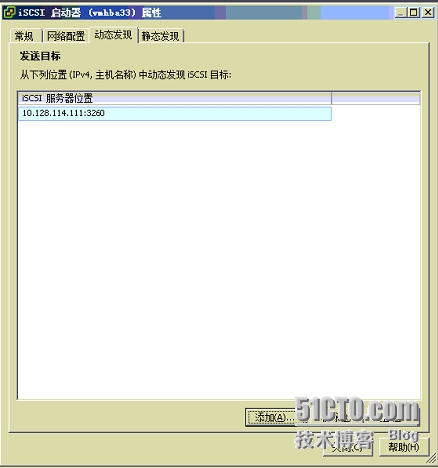
步骤5 成功添加iSCSI适配器动态发现后,会要求重新扫描适配器,如图:
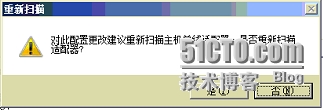
经过一段时间后重新扫描完成,这时就会看到iSCSI已经挂载,如图:
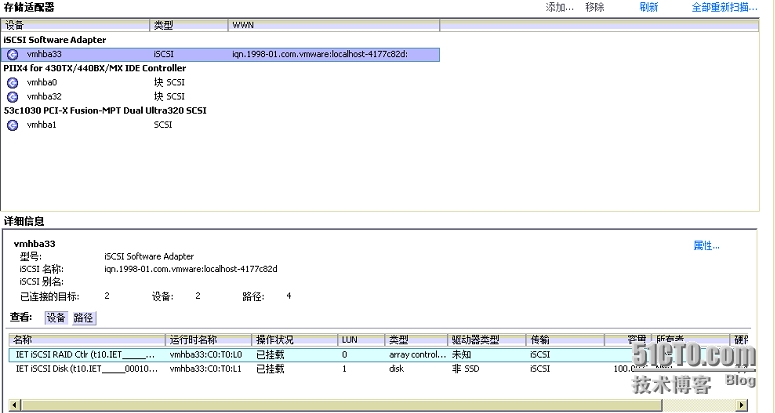 步骤6 进入存储器设置里,添加存储器。单击窗口右上角的“添加存储器”按钮,如图:
步骤6 进入存储器设置里,添加存储器。单击窗口右上角的“添加存储器”按钮,如图:
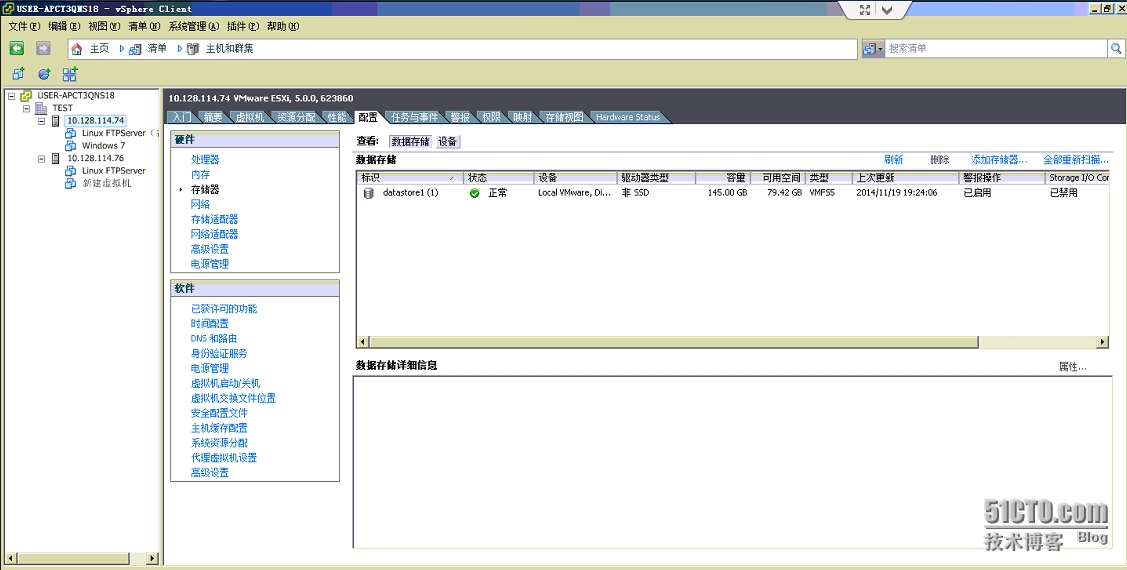 步骤7 在“选择存储器类型”界面中选择“磁盘/LUN”,单击“下一步”按钮,如图:
步骤7 在“选择存储器类型”界面中选择“磁盘/LUN”,单击“下一步”按钮,如图:
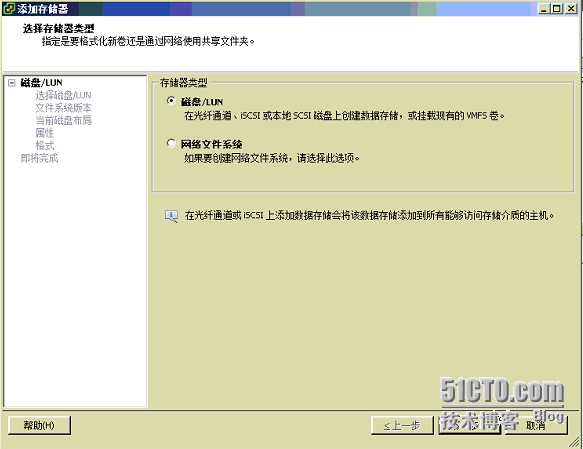
步骤8 选择磁盘或则LUN,在添加iSCSI磁盘后可能管理员设置了不同的存储LUN,所以这里会出现不同的LUN,依次添加即可,如图:
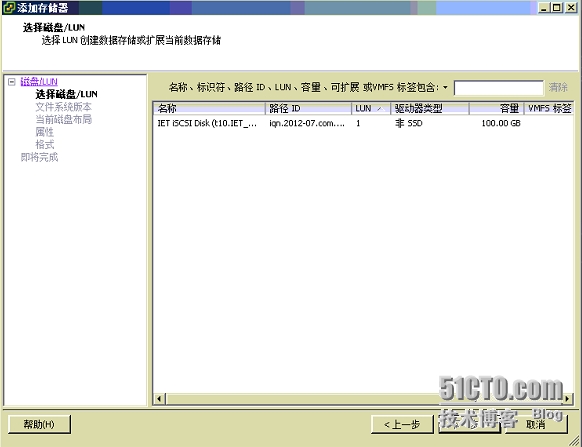
步骤9 在文件系统版本,我们选择默认,并单击“下一步”按钮,如图:
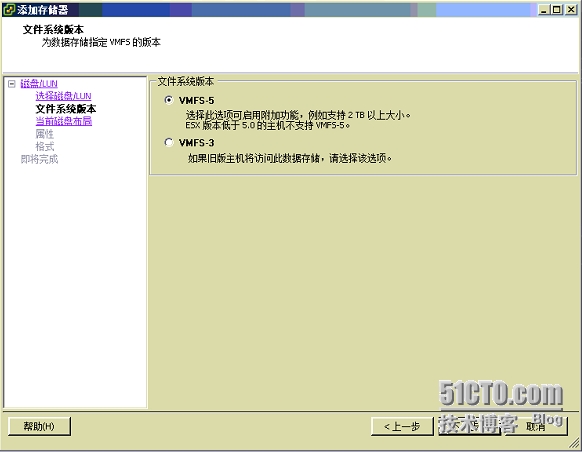
步骤10 在当前磁盘布局页面,我们选择默认,然后单击“下一步”,如图:
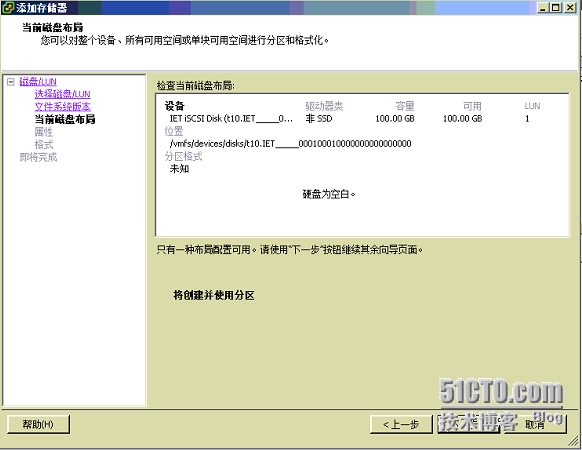
步骤11 输入数据存储的名称,单击“下一步”按钮,如图:
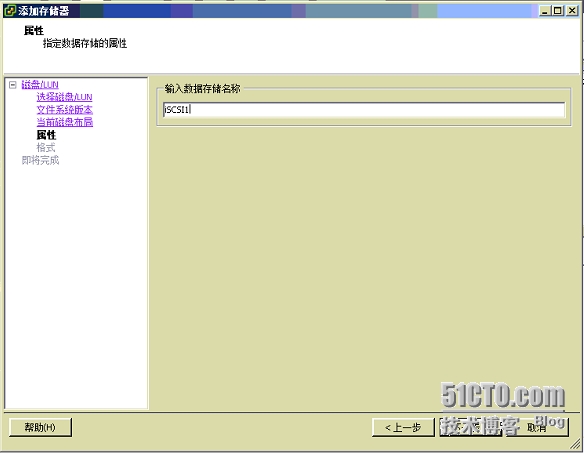
步骤12 在磁盘/LUN格式化界面,我们选择默认,如图:
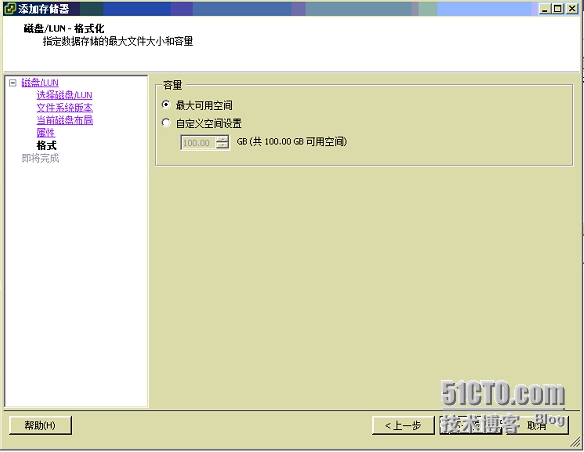
步骤13 查看信息,检查磁盘布局确认无误后单击“完成”按钮,如图:
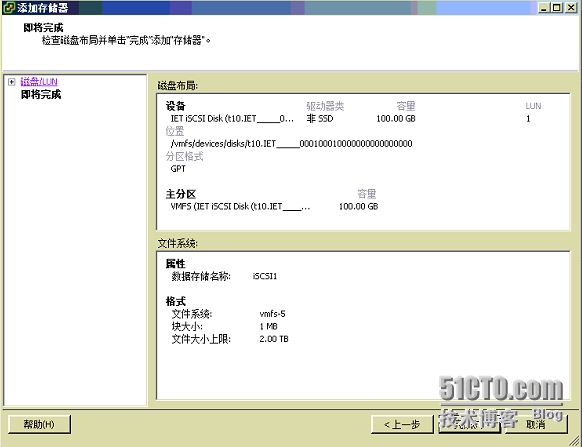
扫描后即可看到新添加的存储设备,并且在存储器选项中,将其添加为存储器,或者扩展现有的存储,如图:
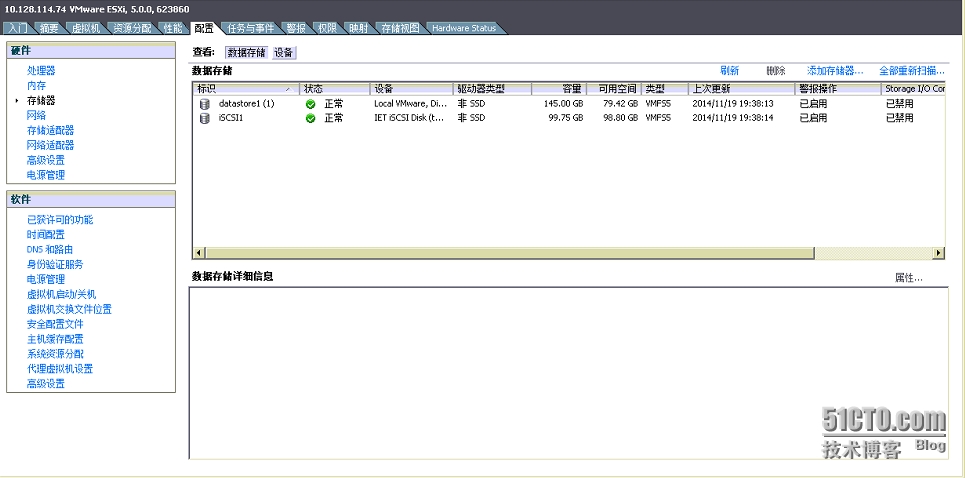
本文出自 “赵广生的博客” 博客,请务必保留此出处http://capfzgs.blog.51cto.com/7729146/1581085
添加iSCSI存储
